Cómo usar Tor-Proxy
Tor lo ayuda a permanecer en el anonimato en la Web, y también a acceder a sitios web bloqueados en su país, dirigiendo su tráfico a través de más de 6000 repetidores en todo el mundo. Con el navegador Tor, puede ocultar su actividad en línea de la vigilancia de la red y el análisis del tráfico. Puede configurar su navegador web (Mozilla Firefox, Google Chrome e Internet Explorer) para usar el proxy Tor, y sus comunicaciones se anonimizarán siempre que el navegador Tor se ejecute en segundo plano.
Consejo
Tor afirma que lo utilizan la Marina de los EE. UU. y varios organismos encargados de hacer cumplir la ley, así como periodistas, organizaciones no gubernamentales y Electronic Frontier Foundation.
Instalación del navegador Tor
Para usar el proxy Tor, debe instalar el navegador Tor y ejecutarlo mientras navega por Internet.
Paso 1:Descargue Tor en su computadora
Abra la página de descarga del navegador Tor en su navegador web y haga clic en Descargar botón para descargar el instalador. Guarde el instalador en su disco duro.
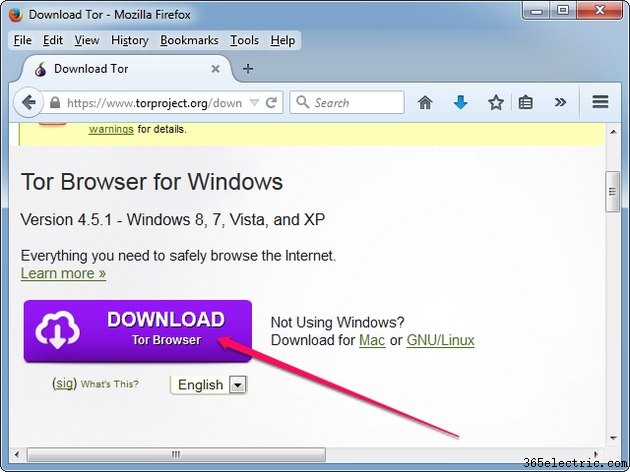
Paso 2:Instale el navegador Tor
Haga doble clic en el instalador para iniciar el asistente de configuración, seleccione su idioma, haga clic en Examinar y seleccione la carpeta de destino. Haz clic en Instalar para instalar el navegador.
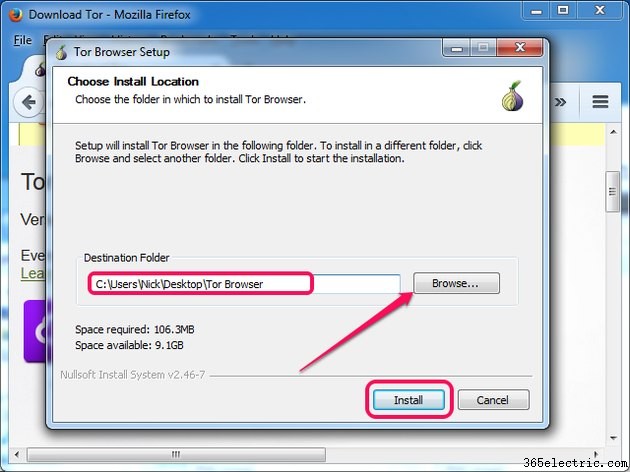
Consejo
Haz clic en Ejecutar si Windows le advierte que los archivos descargados de Internet pueden dañar su computadora.
El software se instala en menos de un minuto. El navegador Tor no aparece en la sección Agregar o quitar programas del Panel de control.
Paso 3:Iniciar y configurar Tor
Inicie Tor haciendo doble clic en Iniciar navegador Tor archivo en la carpeta donde instaló el software. Haz clic en Conectar botón para conectarse directamente a la red Tor sin realizar ninguna personalización.
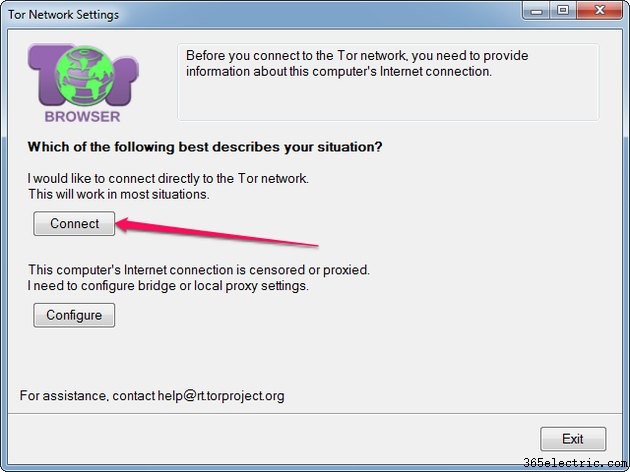
Consejo
Para personalizar la configuración, si su conexión a Internet utiliza un proxy, por ejemplo, haga clic en Configurar y sigue las instrucciones.
Opcionalmente, haga clic en Probar configuración de red Tor enlace para asegurarse de que Tor esté funcionando y de que esté navegando por la Web de forma anónima.
Usando Tor Proxy en Mozilla Firefox
Para usar el proxy Tor en Mozilla Firefox, el navegador Tor debe estar funcionando mientras navega por Internet.
Paso 1
Inicie el navegador web, haga clic en el menú de Firefox y seleccione Opciones desde el menú para abrir la página Opciones.
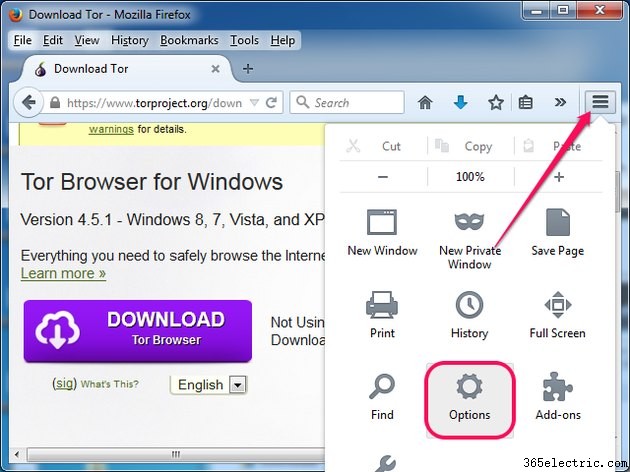
Paso 2
Seleccione el Avanzado pestaña del panel izquierdo (su icono parece un sombrero de mago) y luego seleccione la Red subpestaña. Haz clic en Configuración en la sección Conexión para abrir el cuadro de diálogo Configuración de conexión.

Paso 3
Haz clic en Configuración manual de proxy botón de radio y luego escriba 127.0.0.1 en el host SOCKS campo. Escriba 9150 en el Puerto junto a SOCKS Host. Haz clic en CALCETINES v5 botón de radio y luego haga clic en OK .
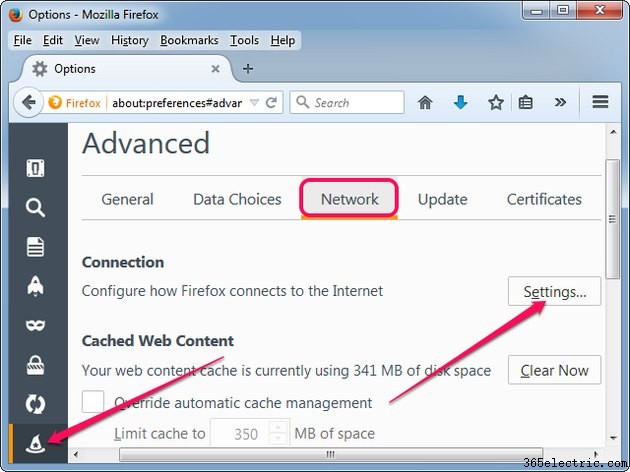
Consejo
Visite una página web que esté restringida en su país o use un servicio en línea que muestre su dirección IP y ubicación para probar el proxy en Firefox.
Advertencia
Si cierra el navegador Tor, la conexión también se cierra y ya no puede usar el proxy.
Internet Explorer y Google Chrome
Internet Explorer y Google Chrome usan la configuración del sistema para conectarse a Internet, por lo que debe cambiar las opciones de Internet para usar el proxy Tor.
Paso 1
En Windows 8.1, presione Windows-X para mostrar el menú de usuario avanzado y seleccione Panel de control para iniciar la utilidad. En Windows 7, haga clic en Inicio y seleccione Panel de control .
Haga clic en Red e Internet grupo y luego haga clic en Opciones de Internet para abrir el cuadro de diálogo Propiedades de Internet.
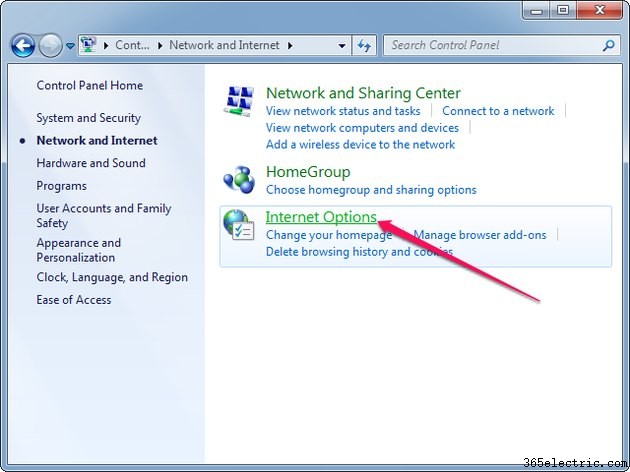
Paso 2
Seleccione las Conexiones y luego haga clic en Configuración de LAN en la sección Configuración de red de área local para mostrar el cuadro de diálogo Configuración de red de área local (LAN).
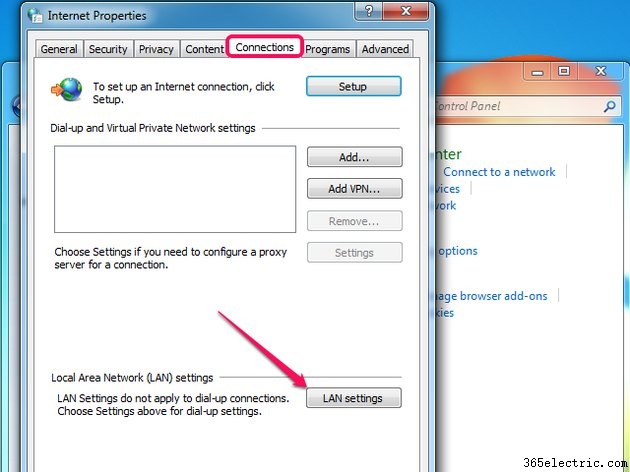
Paso 3
Marca la casilla Usar un servidor proxy... y luego haga clic en Avanzado para mostrar el cuadro de diálogo Configuración de proxy. El botón está atenuado hasta que marca la casilla.
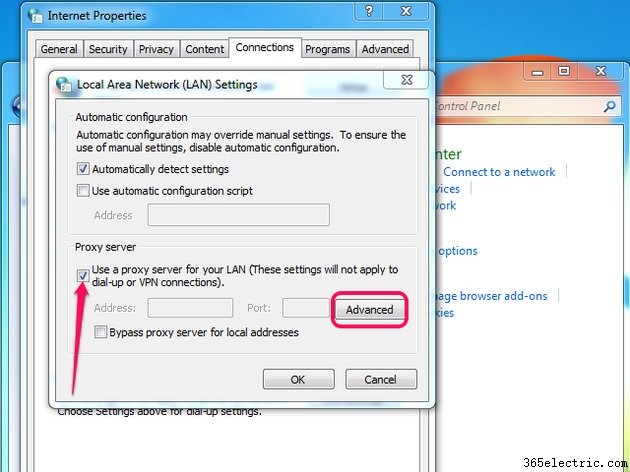
Paso 4
Desmarque Usar el mismo proxy para todos los protocolos y luego escribe 127.0.0.1 en los calcetines campo y 9150 al campo de al lado. Asegúrese de que los campos HTTP, Seguro y FTP y los demás campos de puerto estén vacíos y luego haga clic en Aceptar. .
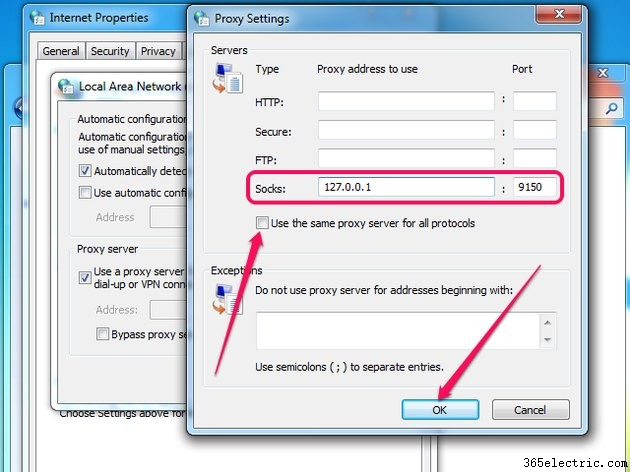
Paso 5
Haz clic en Aceptar para cerrar el cuadro de diálogo Configuración de LAN y luego haga clic en Aceptar de nuevo para cerrar el cuadro de diálogo Propiedades de Internet. Pruebe el proxy en Internet Explorer o Google Chrome abriendo una página web restringida o utilizando un servicio en línea que muestre su dirección IP y ubicación.
Consejo
Para asegurarse de que nunca olvide iniciar el navegador Tor, haga que el programa se inicie automáticamente cuando encienda su computadora agregando su acceso directo a la carpeta Inicio.
